2019年08月30日更新
楽天モバイルのメンバーズステーションへのログイン方法とできない時の対処法
楽天モバイル会員限定の「メンバーズステーション」のログイン方法を知っていますか?楽天モバイルの「メンバーズステーション」ではプラン変更や会員情報変更が可能です。本記事では「メンバーズステーション」へのログイン方法やログインできない場合の対処法を紹介します。

目次
- 1楽天モバイルの会員ページ【メンバーズステーション】ではなにが出来る?
- ・メンバーズステーションは会員専用のマイページ
- ・楽天モバイルのメンバーズステーションでできる事一覧
- 2楽天モバイルのメンバーズステーションにログインする方法
- ・楽天モバイル公式サイトからログインする
- ・楽天モバイルアプリでログインする方法
- 3楽天モバイルにログインできない場合の対処法
- ・SIM電話番号でログインする
- ・SIM電話番号の確認方法
- ・それでもログインできない場合は「楽天モバイルのサポート」へ問い合わせ
- 4楽天モバイルユーザーIDの確認・初期パスワードを変更する方法
- 5楽天モバイルの会員専用メンバーズステーションへログインする方法を覚えておこう!
楽天モバイルの会員ページ【メンバーズステーション】ではなにが出来る?
格安SIMでお馴染みの楽天モバイルですが、「メンバーズステーション」の使い方を知っていますか?本記事冒頭の本章では、楽天モバイルの「メンバーズステーション」の特徴や、「メンバーズステーション」で利用できる機能について紹介していきます。
メンバーズステーションは会員専用のマイページ
楽天モバイルの「メンバーズステーション」は、楽天モバイル会員専用のマイページの役割を持つサービスです。「メンバーズステーション」の使い方を覚えておくと非常に便利なので、本記事でログイン方法と、「メンバーズステーション」にログインできない場合の対処法を覚えておきましょう。
楽天モバイルのメンバーズステーションでできる事一覧
| メンバーズステーション・マイページ でできる事1 |
楽天モバイルのオプション申し込み・キャンセル |
| メンバーズステーション・マイページ でできる事2 |
楽天モバイルプランの変更 |
| メンバーズステーション・マイページ でできる事3 |
データ通信容量の追加 |
| メンバーズステーション・マイページ でできる事4 |
毎月の利用明細確認 |
| メンバーズステーション・マイページ でできる事5 |
楽天モバイル会員情報の確認と変更 |
楽天モバイルのメンバーズステーションでは、上記のさまざまな各種お申し込み・設定が可能となります。「組み合わせプラン」を利用している人は、「メンバーズステーション」ページからデータ通信量の追加、またはプラン変更が可能なので、覚えておくと非常に便利です。
毎月の利用明細も確認できるので、楽天モバイルユーザーは覚えておきましょう。次の章では、楽天モバイルアプリのインストール方法も紹介しているので、PCを持っていない人はアプロで「メンバーズステーション」を利用しましょう。
 楽天モバイルでガラケーは使える?おすすめの使い方や利用料金について解説!
楽天モバイルでガラケーは使える?おすすめの使い方や利用料金について解説!楽天モバイルのメンバーズステーションにログインする方法
本章では、楽天モバイルの「メンバーズステーション」にログインする方法を紹介します。
| ログイン方法1 | 楽天モバイル公式サイトからログインする |
| ログイン方法2 | 楽天モバイルアプリでログインする |
楽天モバイル公式サイトからログインする
楽天モバイル「メンバーズステーション」のログインページは、上記のリンクからアクセスしてください。
楽天モバイルの楽天ユーザーIDやパスワードを忘れてしまった場合は、ログイン画面の「ユーザーID・パスワードを忘れた場合」をクリックしてください。表示される指示に従って、ユーザーIDとパスワードを照合しましょう。
楽天モバイルアプリでログインする方法
楽天モバイルアプリを利用すれば、スマホからでも簡単に「メンバーズステーション」にログインすることができます。下記の楽天モバイルアプリインストールリンクから、スマホに楽天モバイルアプリをインストールしてください。
iOS(iPhone & iPad)ユーザーの方はこちらのリンク先にアクセスしてください。Apple Storeのインストールページが表示されるので「入手」をタップして、「楽天モバイル」アプリをiOS(iPhone & iPad)端末にインストールしてください。楽天モバイルアプリをインストールしたら楽天ユーザーIDとパスワードを利用してログインしましょう。
Androidユーザーの方はこちらのリンク先にアクセスしてください。Google Playのインストールページが表示されるので「インストール」をタップして、「楽天モバイルアプリ」アプリをAndroid端末にインストールしてください。楽天モバイルアプリをインストールしたら楽天ユーザーIDとパスワードを利用してログインしましょう。
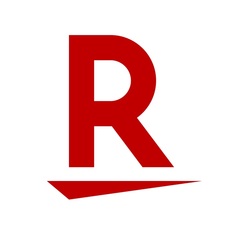 楽天モバイルがキャリア参入!携帯料金やネットワークがどうなるか解説!
楽天モバイルがキャリア参入!携帯料金やネットワークがどうなるか解説!楽天モバイルにログインできない場合の対処法
前の章で紹介した楽天ユーザーIDを使ったログイン方法を試してみも、「メンバーズステーション」にログインできない場合の対処法を紹介します。楽天モバイル「メンバーズステーション」のログインはm楽天IDとパスワードを使ってログインする以外に、「SIM電話番号」と「パスワード」を使ってログインする方法があります。
楽天会員IDでログインできなくても、SIM電話番号の確認方法を覚えておけば簡単にログインできるので、SIM電話番号の確認方法とログイン方法を覚えておきましょう。
SIM電話番号でログインする
楽天モバイル「メンバーズステーション」にSIM電話番号でログインする場合は上記のリンク先にアクセスして「SIM電話番号でログイン」を選択の後、SIM電話番号とパスワードを入力してください。
パスワードを忘れてしまった人は「パスワードが分からない場合はこちら」を選択してください。表示される指示に従ってパスワードを照合しましょう。
SIM電話番号の確認方法
続いて楽天モバイル「メンバーズステーション」に必要なSIM電話番号がわからない場合の対処法を紹介します。
iOS
iPhone・iPadの場合は「設定」>「電話」の順番にタップしてください。画面最上部に「自分の番号」という項目にSIM電話番号が表示されています。その電話番号がSIM電話番号なので、楽天モバイル「メンバーズステーション」のログインページで入力してください。
Android
Androidデバイスユーザーの場合は「設定」>「端末情報」>「SIMのステータス」の順番にタップしてください。「SIMステータス」項目がない場合は「端末の状態」をタップします。自分の電話番号が画面上に表示されるので、楽天モバイル「メンバーズステーション」のログインページに入力してログインしてください。
それでもログインできない場合は「楽天モバイルのサポート」へ問い合わせ
SIM電話番号でもログインできない場合は「楽天モバイル・サポート」へ問い合わせする必要があります。上記の楽天モバイルお問い合わせリンクにアクセスしてください。「AIチャット」を利用すれば365日24時間受け付けているので活用してみましょう。
または、お住まいのエリアに楽天ショップがあれば、店頭でもログインできない場合の対処法を教えてくれるので、1つのオプションとして覚えておきましょう。
 楽天モバイルの違約金と最低契約期間は?手数料なしで解約するタイミングを解説!
楽天モバイルの違約金と最低契約期間は?手数料なしで解約するタイミングを解説!楽天モバイルユーザーIDの確認・初期パスワードを変更する方法
楽天モバイルユーザーIDの確認・初期パスワードを変更する方法を覚えておきましょう。楽天モバイルモバイルのユーザーIDは、「メンバーズステーション」の「楽天モバイルお客様アカウント(ユーザーID)のご確認はこちら」で確認することができます。忘れないようにメモをとっておきましょう。
楽天ユーザーIDに設定されている初期パスワードを変更したい場合は、「メンバーズステーション」にログイン後、「ご契約さま情報」>「メンバーズステーションのパスワード変更」の順番に進んで希望のパスワードを入力後「変更する」をクリックすれば設定完了となります。
 楽天モバイルは10月以降自社回線に!使えるスマホや対応周波数(バンド)を解説
楽天モバイルは10月以降自社回線に!使えるスマホや対応周波数(バンド)を解説楽天モバイルの会員専用メンバーズステーションへログインする方法を覚えておこう!
本記事では楽天モバイルの会員専用メンバーズステーション・マイページへのログイン方法を紹介しました。「メンバーズステーション」へのログイン方法や楽天ユーザーIDだけでなく、SIM電話番号でもログインすることができます。楽天ユーザーIDを忘れてログインできない人は、スマホの設定画面から自分の電話番号を確かめてログインしましょう。


















